Was tun, wenn der Google Daydream-Controller beim Aktualisieren der

blockiert wird Wenn Sie ein kompatibles Telefon haben, ist Googles Daydream wohl die günstigste Möglichkeit, auf VR zuzugreifen. Es ist auch die intuitivste Lösung, die dank des Komforts eines kompatiblen Controllers nicht Hunderte von Dollars ausschütten muss.
VERWANDT: Einrichten und Verwenden von Google Daydream View mit Ihrem Android Phone
Leider können Probleme immer auftreten, und es gibt eine ziemlich häufige mit Daydream View: Der Controller wird nicht ordnungsgemäß aktualisiert. Es sollte nur ein paar Minuten (höchstens) dauern, um den Controller zu aktualisieren, aber manchmal wird es irgendwo im Prozess hängen bleiben, und es wird dies auch jedes Mal tun, wenn Sie versuchen, das Update anzuwenden. Hier sind einige mögliche Fehlerbehebungen.
Lösung 1: Google VR-Dienste schließen (Bitte zuerst ausprobieren)
Springen Sie zunächst in das Einstellungsmenü Ihres Geräts. Ziehen Sie den Benachrichtigungsschirm nach unten und tippen Sie auf das Zahnradsymbol. Es ist erwähnenswert, dass ich hier ein Pixel XL verwende, so dass meine Bildschirme etwas anders aussehen als deine.
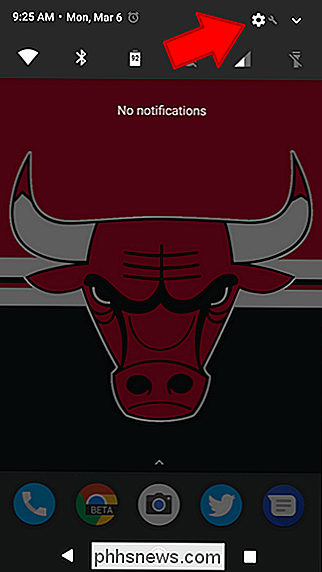
Scrolle von hier nach unten zu Apps und tippe auf dieses Menü.
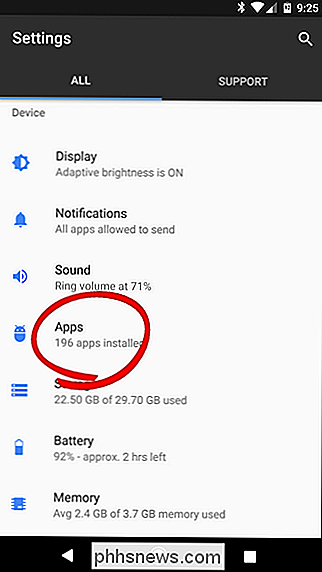
Sobald du in Apps bist, " Ich muss auf den Dreipunkt-Überlaufknopf in der oberen rechten Ecke tippen und dann "System anzeigen" auswählen. Dies zeigt nicht nur die Apps, die Sie in der Liste installiert haben, sondern auch System-Apps, auf die Sie zugreifen müssen Um das Problem mit dem Controller zu beheben,


Geben Sie alles eine Sekunde zum Laden ein und scrollen Sie dann durch, bis Sie "Google VR Services" finden. Tippen Sie darauf.

Da es sich um eine System-App handelt, können Sie sie nicht deinstallieren Sie könnten es jedoch töten, indem Sie auf die Schaltfläche Force Stop tippen. Mach weiter und tu das.
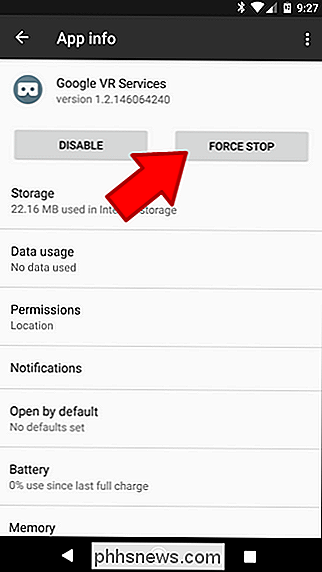
Es wird eine Warnung angezeigt, die dir sagt, dass die App sich möglicherweise schlecht benimmt, was in Ordnung ist. Es benimmt sich schon schlecht. Tippen Sie auf OK.
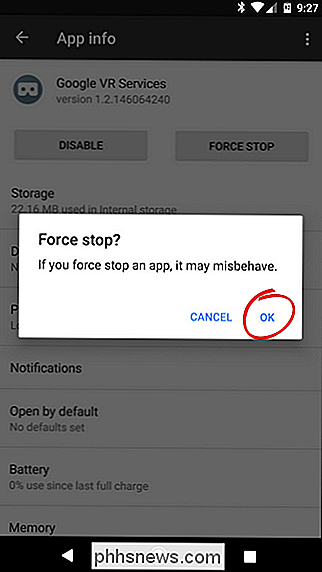
Wenn die App ordnungsgemäß heruntergefahren wurde, gehen Sie weiter und platzieren Sie Ihr Telefon wieder in der Daydream-Ansicht. Dies sollte automatisch die Daydream-App (und damit VR Services) wieder öffnen.
Nachdem Sie den Controller erneut verbunden haben, sollten Sie aufgefordert werden, das Update erneut zu installieren. Alles sollte diesmal perfekt funktionieren.
Lösung 2: Neu starten (wenn die Lösung nicht funktioniert)
Wenn Sie weiterhin Probleme mit der Aktualisierung des Daydream-Controllers haben, haben Sie von vorne anfangen. Es ist bedauerlich, aber es dauert wirklich nicht so und Sie werden eine Menge Kopfweh ersparen.
Gehen Sie weiter und springen Sie zurück in das Menü Einstellungen> Apps, dann entblocken Sie die System-Apps wieder.


Scrollen Sie nach unten und suchen Sie Google VR-Dienste, und tippen Sie darauf.

Dieses Mal, anstatt die App zu erzwingen, werden alle mit der App verbundenen Daten gelöscht, was im Wesentlichen so aussieht, als hätten Sie habe es nie benutzt. Tippe auf die Option "Speicher", um damit anzufangen.
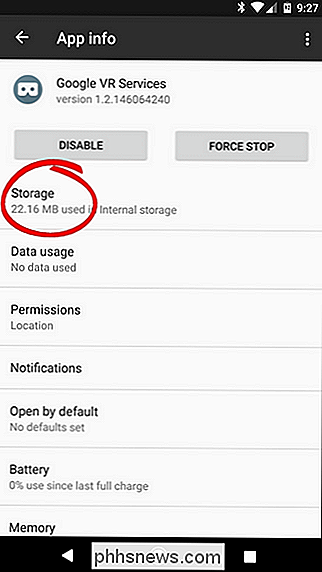
Tippe auf diesem Bildschirm auf "Daten löschen". Dadurch werden alle mit der App verknüpften Details einschließlich Cache gelöscht. Tippe an der Eingabeaufforderung auf "OK".
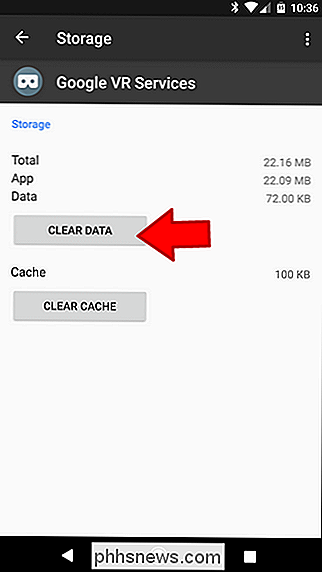
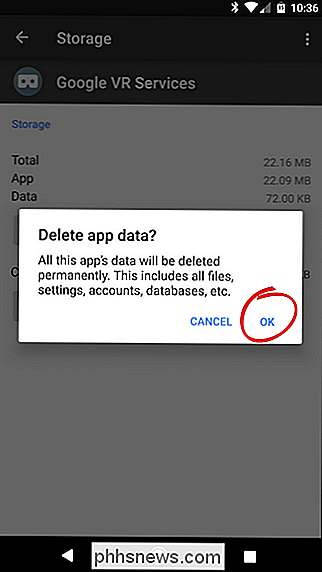
An dieser Stelle würde ich auch in die Bluetooth-Einstellungen springen und den Daydream-Controller entkoppeln. Finden Sie den Eintrag im Bluetooth-Menü, tippen Sie auf das Zahnradsymbol und dann auf "Vergessen".
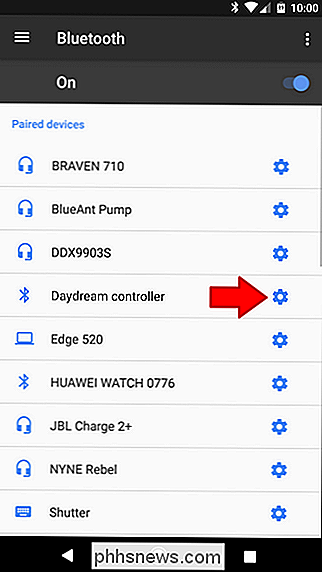
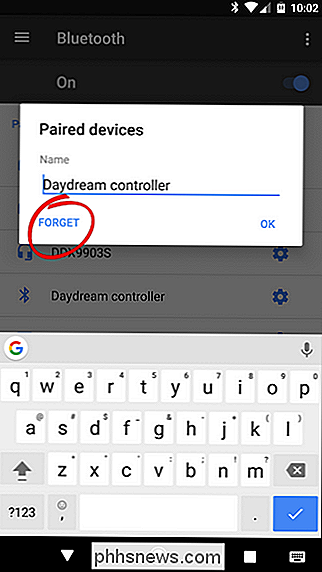
Ich empfehle Ihnen dringend, das Telefon neu zu starten, obwohl dies technisch nicht notwendig ist. Manchmal versucht der Controller jedoch, eine Verbindung mit dem Telefon herzustellen (trotz der Tatsache, dass Sie die Verbindung getrennt haben), und es wird nicht in der Lage sein, eine Verbindung mit dem Telefon herzustellen. Bluetooth ist ein janky, janky Sache, Leute.
Sobald das Telefon wieder in Betrieb ist, gehen Sie los und legen Sie es auf die Daydream View, die den gesamten Setup-Prozess erneut starten wird. Da Sie im Grunde mit einer sauberen Weste beginnen, sollte dieses Mal alles perfekt funktionieren.

So ermitteln Sie, welche Anwendung die Webcam Ihres Windows-PCs verwendet
Webcams enthalten häufig ein Licht, das anzeigt, ob die Webcam verwendet wird oder nicht. Windows macht es nicht einfach zu überprüfen, welche Anwendung die Webcam tatsächlich verwendet, wenn das Licht angeht, aber es ist möglich, das herauszufinden. Wenn Sie besorgt sind, dass jemand Sie ausspioniert - und vor allem, wenn Sie es nicht tun Verwenden Sie Ihre Webcam viel - vielleicht möchten Sie Ihre Webcam komplett deaktivieren.

So schalten Sie "Ok Google" auf Ihrem Android-Gerät aus
Das Hotword "Ok Google" zum Starten einer Suche oder zum Ausführen eines Befehls auf Ihrem Telefon ist eine nützliche Funktion. Aber ich verstehe, dass es nicht für jeden ist - manche Leute reden einfach nicht mit zu ihren Handys. Hier ist, wie Sie es loswerden können. Es gibt eine Reihe von Gründen, warum Sie die Ok Google-Funktion deaktivieren möchten.



